
A Apple caracteriza-se por ter um serviço de música de primeira linha, incorporado em todos os seus dispositivos móveis. A música é, sem dúvida, um grande foco dos proprietários de dispositivos Apple. Com isso é dito que as pessoas usam todos os tipos de acessórios de áudio com seus dispositivos móveisQuer se trate de alto-falantes externos, fones de ouvido ou até mesmo os alto-falantes integrados.
Tudo tem sua própria qualidade de som única, mas neste tutorial mostraremos a você como você pode ajustar a resposta de graves em seu iPhone ou iPad para maximizar a quantidade de graves que você ouve de sua música, não importa o tipo de dispositivo de áudio que você está usando com seu telefone.
Por que ajustar a resposta de graves?
As configurações de equalização de música no dispositivo iOS são definidas para equilíbrio de som e clareza na música, e a maioria das pessoas só usa essas configurações porque não há absolutamente nada de errado com isso e eles não sabem o como equalizar o dispositivo.
Por outro lado, algumas pessoas querem mais do que ouvem ao usar fones de ouvido ou alto-falantes externos e, por esse motivo, A Apple inclui um equalizador (EQ) nas configurações do seu dispositivo iOS, que permite ajustar o que você ouve ao ouvir música ou assistir a vídeos.
Existem toneladas de configurações de som para escolher, mas se for inferior é o que você está procurando, então você deve se concentrar nas configurações do equalizador de baixopara que você possa ouvir mais graves e menos agudos.
Como equalizar seu dispositivo para uma melhor resposta de graves
Se você estiver pronto para adicionar mais graves à sua música, siga estas etapas para alterar as configurações de EQ para Aumente os graves sem distorcer o som de saída. Antes de começar, sugere-se ouvir um pouco de música de fundo, para que você possa ouvir como o som muda em tempo real.
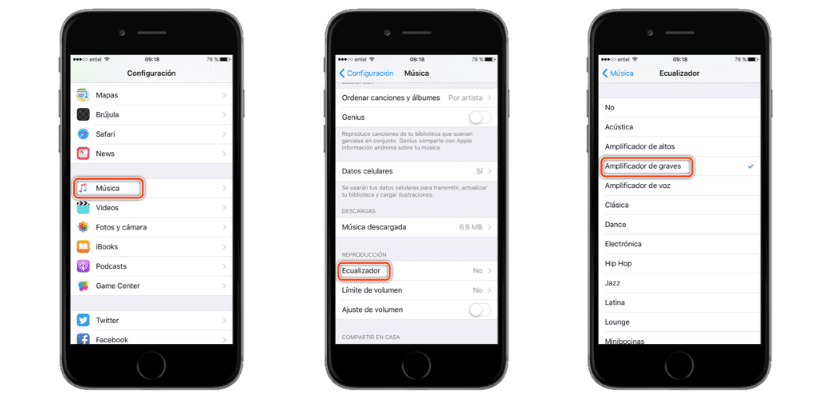
- No seu dispositivo, pressione configuração e abra o painel Preferências musicais.
- Em seguida, abra a opção «Equalizador".
- Por fim, clique na opção «Bass booster»Na lista de configurações do equalizador.
Com isso você já tem um equalização que aumentará os graves no seu dispositivo ao reproduzir música ou vídeos.
Se você tivesse uma música de fundo como sugerimos, poderia ouvir a diferença no som imediatamente.
Esta configuração coloca mais ênfase no baixo da música para que você possa obter mais graves e menos agudos. Isso não significa que você tem graves mais fortes, apenas os torna mais perceptíveis ao isolá-los dos tons mais agudos. Com isso, não espere que fones de ouvido ou alto-falantes soem magicamente como o seu sistema de áudio de última geração, pois a maior parte do som vem dos fones de ouvido ou os próprios alto-falantes.
Da mesma forma, você pode se sentir à vontade para experimentar as outras configurações de EQ, apenas para ouvir as diferenças que ocorrem. Bass EQ em dispositivos iOS melhora muito o som da música que você ouve, permitindo uma melhor resposta de fones de ouvido ou alto-falantes externos.

Você quer um baixo bonito? Vá para a central ... E então você me diz
qual é o central
super obrigado pelo post
olá… Sou utilizador de um iphone 6s plus e o ícone «Música» não aparece na lista de configuração ... portanto não consigo equalizar o meu equipamento ... como resolveria isto?